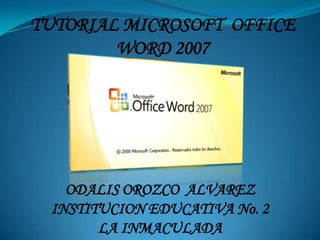
Tutorial de microsoft word 2007
- 1. TUTORIAL MICROSOFT OFFICE WORD 2007 ODALIS OROZCO ALVAREZ INSTITUCION EDUCATIVA No. 2 LA INMACULADA
- 2. QUE ES MICROSOFT OFFICE WORD 2007 Microsoft Word 2007 es un programa de procesamiento de texto diseñado para ayudarle a crear documentos de calidad profesional. Con las mejores herramientas de formato de documentos, Word ayuda a organizar y escribir sus documentos de manera más eficiente. También incluye versátiles herramientas de revisión y edición para que pueda colaborar con otros con facilidad
- 3. 1. ARRANCAR MICROSOFT OFFICE WORD 2007 Lo primero que hay que hacer para trabajar con Office word es, obviamente, arrancar el programa. Al menú Inicio se accede desde el botón situado, normalmente, en la esquina inferior izquierda de la pantalla Se despliega un menú, al colocar el cursor sobre el elemento Todos los programas;
- 4. 1. ARRANCAR MICROSOFT OFFICE WORD 2007 Se desplegará una lista con los programas que hay instalados en tu ordenador. Buscamos la carpeta amarilla que se llama Microsoft office, como puedes observar en la imagen hay un ejemplo de una lista con programas, Buscamos el elemento microsoft office word 2007 y hacemos clic sobre el para que arranque.
- 5. 2. ELEMENTOS DE LA PANTALLA INICIAL DE WORD 2007
- 6. Al arrancar Word aparece una pantalla como esta, para que conozcas los nombres de los diferentes elementos los hemos señalado con líneas y texto . Barra de herramientas De acceso rapido Barra de titulo Barra de menús Banda de opciones Reglas Barras de AREA DE TRABAJO desplazamientos Botón de office Barra de estado vistas Zoom
- 7. BARRA DE HERRAMIENTAS DE ACCESO RÁPIDO La barra de herramientas de acceso rápido contiene iconos para ejecutar de forma inmediata algunos de los comandos más habituales, como guardar, deshacer, rehacer. En la imagen ves la barra de herramientas de acceso rápido y el Botón Office, lo que antes era el menú Archivo, que en esta nueva versión de Word, aparece como un botón redondo de color naranja con el logo de office.
- 8. BARRA DE TITULO Como su nombre lo dice es una barra en forma rectangular ubicada en la parte superior del lado derecho, esta contiene el nombre del documento en el que se está trabajando, así como las opciones minimizar, restaurar y cerrar. REGLAS La regla es una herramienta la cual se utiliza para colocar margen ,sangrías en los párrafos, tabulaciones, etc. BARRA DE ESTADO En esta barra primero nos muestra el numero de pagina en el que se esta ubicado, el numero de palabras y el tipo de alfabeto(idioma)
- 9. VISTA DE DOCUMENTO Esta herramienta es igual al menú vistas de documento y es utilizada para dar diversas presentaciones a los archivos o de igual manera cambiarlas. ZOOM Es la herramienta que permite acercar o alejar el archivo BARRA DE DESPLAZAMIENTO se utiliza para desplazar de forma rápida y sencilla el archivo, en movimientos horizontales y verticales
- 10. ÁREA DE TRABAJO Su nombre lo dice todo, esta es el área o el espacio en donde se trabaja, ya sea para editar un documento profesional, una carta, un informe, folletos etc.
- 11. BARRA DE MENÚS La barra de menú, les permite acceder a todos los menús de la aplicación y contiene el botón de cierre del documento cuando hay un solo documento abierto. BARRA DE OPCIONES Esta barra contiene diferentes herramientas y pestañas, cada una en forma grupal.
- 12. Inicio La pestaña Inicio contiene las operaciones más comunes sobre copiar, cortar y pegar, además de las operaciones de Fuente, Párrafo, Estilo y Edición. En Word2007 la pestaña Inicio se encuentra dividida en 5 secciones que contienen las operaciones correspondientes al Portapapeles Fuente (tamaño de letra, tipo de letra, etc.) Párrafo (alineación de texto, separación entre líneas, sangría, etc.) Estilo y Edición (buscar texto, reemplazar, etc.), Cada una de las secciones, se ha creado con botones de acceso rápido a la tarea que se desea realizar. Una forma más fácil e intuitiva de utilizar las herramientas.
- 13. Insertar Para la pestaña Insertar, ubicamos los grupos de herramientas correspondientes a: Páginas Tabla Ilustraciones Vínculos Encabezado y pie de página Texto Símbolos Las diferentes pestañas y herramientas se pueden activar desde el teclado pulsando Alt y luego la letra o conjunto de letras que aparece al lado del icono del comando.
- 14. Diseño de pagina Para la pestaña Diseño de página, ubicamos las herramientas correspondientes a: Temas Configurar página Fondo de página Párrafo Organizar
- 15. Referencias En este menú encontramos las referencias a tabla de contenido, agregar texto, actualizar la tabla, insertar nota al final del texto, poner notas de pie de pagina, administrar fuentes de tipos, insertar citas, bibliografía, insertar tabla de ilustraciones, referencia cruzada, insertar titulo, marcar entrada, marcar cita, etc.
- 16. Correspondencia Este apartado se puede realizar todo lo relacionado con la correspondencia, por ejemplo: Crear sobres y etiquetas, iniciar una combinación de correspondencia también se puede confeccionar un texto y enlazarlo con una base de datos excel o access. Mediante la opción Combinar correspondencia Word2007 nos permite incluir en un documento, datos almacenados en otro sitio. De esta forma podremos obtener copias de un mismo documento pero con los datos de personas distintas.
- 17. Revisar El menú revisar, permite ingresar comentarios, revisar el texto de la hoja de calculo y otorgar permisos para proteger el documento.
- 18. Vista El menú Vista también permite ver varios documentos a la vez, cada uno ocupando una zona de la pantalla, Así como ver un mismo documento en dos ventanas independientes. En el menú Vista encontramos el botón Cambiar ventanas, que es útil cuando tenemos varios documentos abiertos. En la parte inferior nos muestra una lista con todos los documentos que tenemos abiertos. Basta hacer clic en un elemento de la lista para que este pase a ser el documento activo.